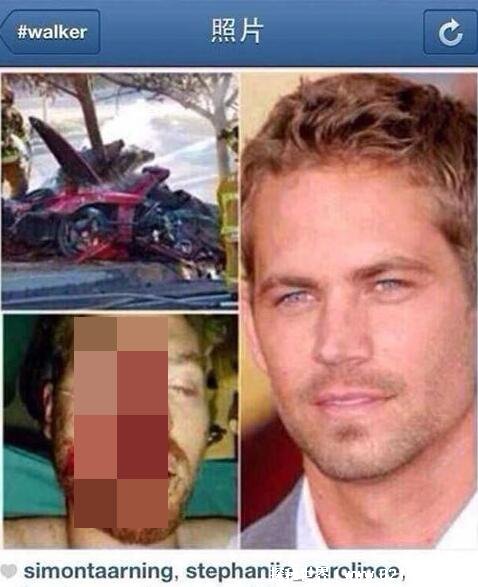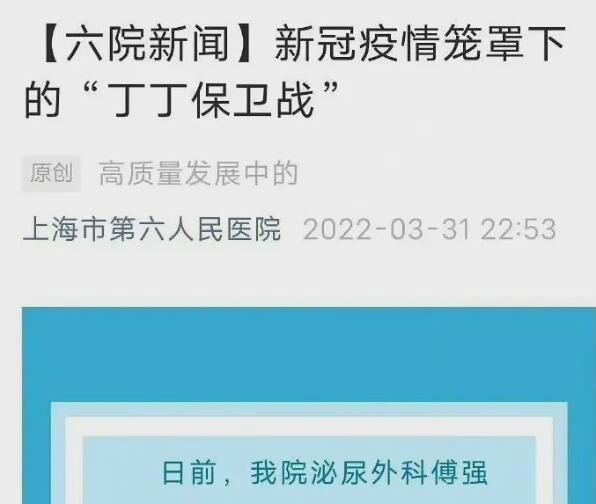剪辑视频里有一个很基础的操作——合并视频,简单的说就是把两个视频内容合并到一起,刚入门的的小白对于这个问题其实也是非常陌生的,不知道应该怎么操作,或者说不知道怎么快速完成合并视频,用的方法都比较古老,而且很不方便。今天小编特地为大家推荐两种特别简单好学的视频合并方法,跟着小编看一遍,保准你们马上学会,接下来就一起来见证一下吧。
方法一:风云视频转换器
第一步:打开风云视频转换器,在首页找到视频合并按钮,点击进入。
第二步:在视频合并功能页内,点击添加文件或添加文件夹按钮,加入需要合并的视频。
第三步:这里小编添加了2个视频,我们可以看一下下图,在①位置我们可以选择视频合并之后的输出方式,这里小编还是选择了mp4,毕竟在任何播放器都可以播放,比较万能。在②位置我们可以修改合并视频的文件名。在③位置,我们可以选择输出目录,也就是保存位置,自定义的话就是自己选择保存位置。位置④处,我们可以对视频进行裁剪,留下所需要的部分,还有调整视频前后关系。这些功能都是非常简单,很容易理解的哦。
第四步:以上工作都完成后,我们点击蓝色合并按钮,将两个视频进行合并。
第五步:耐心等待视频合并,这个过程其实非常短暂,小编为了演示的更细致就给大家截图介绍一下。
第六步:合并完成后,会弹出一个对话框告诉你视频文件合并已完成,需要现在打开吗?我们如果要马上查看的话就可以点击打开,就可以看到合并之后的视频啦!
方法二:彩虹办公中心
第一步:下载安装彩虹办公中心,在首页找到视频处理点击开始使用进入。
也可以在左边找到视频处理点击进入。
第二步:在视频处理界面中找到视频合并按钮,点击打开。
第三步:点击添加文件将需要合并的视频放入操作界面,这里可以选两个或者多个视频。
第四步:我们可以选择上移或下移调整视频前后顺序。在左下方输出目录处可以自定义合并视频的保存路径。
第五步:以上准备工作都完成后,我们点击开始处理按钮,将视频合并。
第六步:视频合并之后,会显示状态100%,然后我们可以打开文件或者文件夹进行查看。
这两种方法都是小编用过比较简单的快速合并视频的方法了,两款软件的操作都非常简单,功能清晰,处理速度快,小编一般都会使用,平时做一些简单的视频合并,视频剪辑,都可以用这两款软件。相信大家看了小编带来的两种方法教学,都可以快速掌握视频合并的方法了。下一期小编会为大家带来更实用的内容哦!记得关注。
,